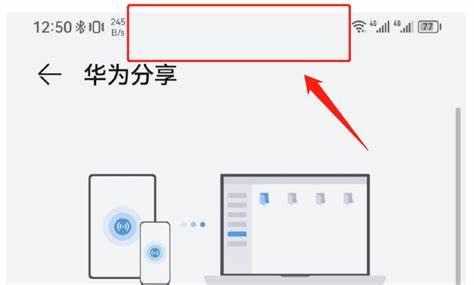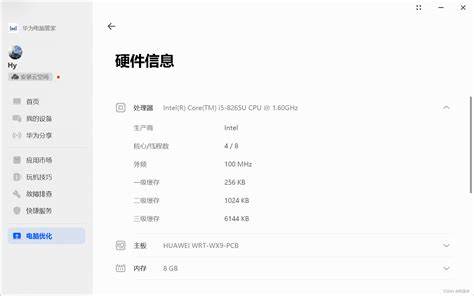win10电脑系统恢复步骤
发布时间:2024-06-18 15:26:36以下是几种常用的 Win10 系统恢复方法,适合不同情况:
1. 使用系统还原点
适用于: 想要恢复到之前的系统状态,但保留个人文件和应用程序。
步骤:
1. 搜索并打开“创建恢复驱动器”。
2. 选择“使用系统还原”。
3. 选择一个还原点,然后点击“下一步”。
4. 确认操作并等待恢复完成。
2. 重置此电脑(保留个人文件)
适用于: 想要清除系统问题,但保留个人文件。
步骤:
1. 打开“设置” -> “更新和安全” -> “恢复”。
2. 选择“重置此电脑” -> “保留我的文件”。
3. 按照提示操作完成重置。
3. 重置此电脑(删除所有内容)
适用于: 想要完全清除系统,重新安装干净的操作系统。
步骤:
1. 打开“设置” -> “更新和安全” -> “恢复”。
2. 选择“重置此电脑” -> “删除所有内容”。
3. 按照提示操作完成重置。
4. 使用安装介质进行全新安装
适用于: 系统损坏无法启动,或想要彻底更换操作系统。
步骤:
1. 创建一个可启动的 Win10 安装介质(U盘或光盘)。
2. 从安装介质启动电脑。
3. 选择“自定义”安装,并选择要安装的驱动器。
4. 按照提示操作完成安装。
5. 使用系统映像备份
适用于: 已经提前创建了系统映像备份。
步骤:
1. 打开“设置” -> “更新和安全” -> “恢复”。
2. 选择“高级启动” -> “立即重启”。
3. 选择“疑难解答” -> “高级选项” -> “系统映像恢复”。
4. 选择系统映像备份并按照提示操作完成恢复。
其他重要信息:
在进行任何系统恢复操作前,请备份所有重要数据。
确保了解每个选项的具体操作步骤和风险。
如果遇到困难,请参考官方文档或寻求专业人士帮助。
希望这些步骤能够帮助您解决 Win10 系统问题。

相关问答
- 佳能相机各价格大全2024-06-18
- 三星手机怎样重新设置双卡2024-06-18
- 手机为什么突然之间不读卡了2024-06-18
- 联想笔记本型号及价格2024-06-18
- 联想有自己的显卡叫什么2024-06-18
- 华为5g折叠屏手机对比三星2024-06-18
- 电脑一直出现选择一个选项2024-06-18
- 红米k70隐藏5g开关打不开2024-06-18
- 2021年下半年4g手机值得入手吗2024-06-18